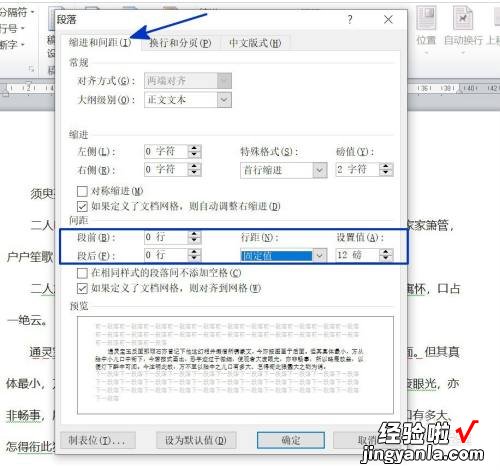经验直达:
- word如何缩减行数
- word文档如何减少行间距
一、word如何缩减行数
1.用替换功能,在替换面板的查找内容处点击一下 , 然后点击高级-特殊字符 , 在里面选择段落标记,然后再在替换内容处点击一下,直接点击全部替换就ok了 。2.1、用类似方法在查找内容里按一下空格键,然后再在替换内容处点击一下,直接点击全部替换,先去除空格 。
3.2、去除回车 。
4.用替换功能,在替换面板的查找内容处点击一下,然后点击高级-特殊字符,在里面选择段落标记,然后再在替换内容处点击一下,直接点击全部替换就ok了 。
二、word文档如何减少行间距
5.如本例,要求设置减小文档中选中的文字段落的行间距 。6.请点击输入图片描述点击选中设置的文字段落,点击鼠标右键,在弹出的菜单选项中点击选择【段落】选项

7.请点击输入图片描述如下图,通过上一步骤,系统弹出了【段落】对话框
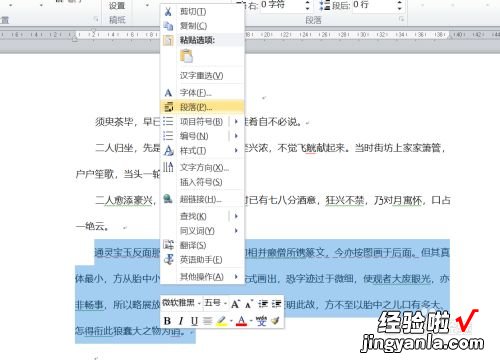
8.请点击输入图片描述在通过上一步骤,系统弹出的【段落】对话框,点击选择[缩进和间距]功能选项卡,设置[段前]和[段后]的距离为0 , 在选择[行距]选项中的固定值,在[设置值]中输入设定的数字 , 完成后点击【确定】按钮
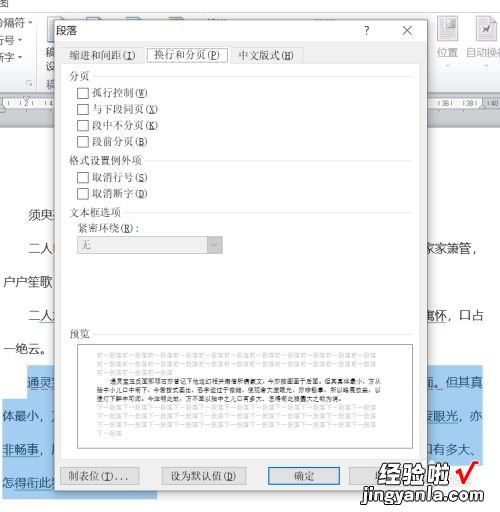
9.请点击输入图片描述返回到文档中,通过以上操作步骤,选中的文字段落行距就完成了设置 , 结果如下图所示:请点击输入图片描述
【word文档如何减少行间距 word如何缩减行数】